驱动程序安装失败 - 主板常见问题 - 电脑硬件手册
 芝麻汤圆
芝麻汤圆

驱动程序安装失败,首先须将现已安装的驱动程序卸除,再下载更新的驱动程序版本。MSI官网提供的驱动版本经过官方的测试与验证,确认与其他驱动版本兼容,提供稳定的质量。若问题依然无法排除则建议使用芯片商提供的驱动版本,芯片商的版本相较之下会较新,亦可透过微软自动更新,有机会可解除当前问题,提醒您,若再次安装新的驱动前,请先卸除当前驱动程序再执行。
一、卸除目前驱动程序
1.进入MSI官网搜索对应的主板并下载产品手册
2.卸除目前的驱动程序
3.在Windows操作系统中右键点击「Windows键」→点选「设备管理器」
4.右键点击对应的装置设备→选择「卸载装置」
注意:MSI驱动程序官网下载及卸除名称对照表
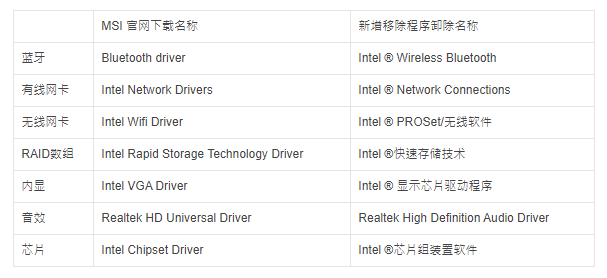
举例:卸除 MPG Z390M GAMING EDGE AC当前的网卡驱动程序
- 选择「网络适配器」→右键点击「Intel(R) Ethernet Connection(7) I219-V」→选择「卸载装置」
- 勾选「删除此装置的驱动程序软件」→选择「卸载」即可完成卸除
二、下载并更新MSI官网的驱动程序版本
1.进入MSI官网下载并安装对应主板的驱动程序
举例:下载并安装MPG Z390M GAMING EDGE AC的网卡驱动程序
2.找在微星官网点击「搜索」图标→输入「MPG Z390M GAMING EDGE AC」→按「Enter键」进行搜索
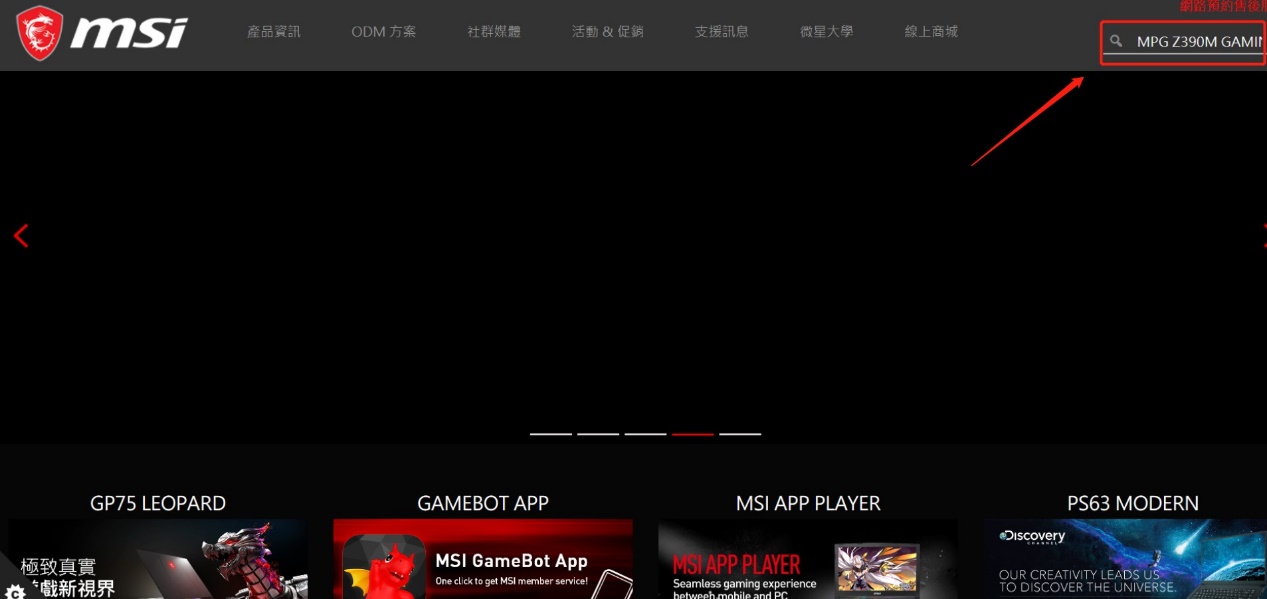
3.找到MPG Z390M GAMING EDG AC,选择「档案下载」
4.点击「驱动程序」,选择操作系统
5.点击并展开「LAN Driver」→找到「Intel Network Drivers」→点击「下载图示」
6.右键点击下载好的文件,选择「解压缩全部」,选择「解压缩」
7.连续点选两下「Autorun」开始安装,选择「安装程序与软件」,选择「安装」
8.安装完成后,重新启动计算机
三、下载并更新芯片商的驱动程序版本
到芯片商官网下载并安装最新版本驱动程序尝试安装
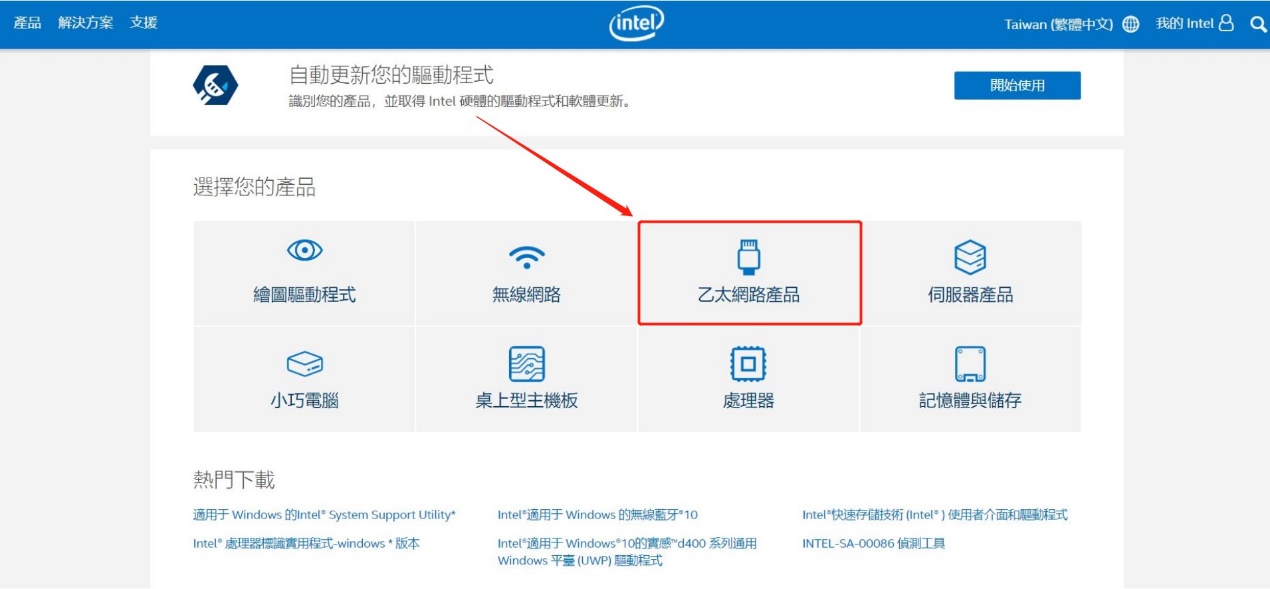
举例:到Intel官网下载并安装I219-V网卡的最新版本驱动程序
1.选择「以太网络产品」
2.在筛选条件两栏分别选择「驱动程序」和「Windows10,64位」,点击「PROWinx64.exe」
3.选择「我接受这份许可协议」,开始下载
4.下载完成后,连续点选两下「Autorun」开始安装
5.安装完成后,重新启动计算机
四、使用微软自动更新
使用Windows自动更新驱动程序
1.选择「网络适配器」→右键点击「Intel(R) Ethernet Connection(7) I219-V」→选择「更新驱动程序」
2. 选择「浏览计算机上的驱动程序软件」
3.待下载安装完成,点击「关闭」即可完成
未知的网友